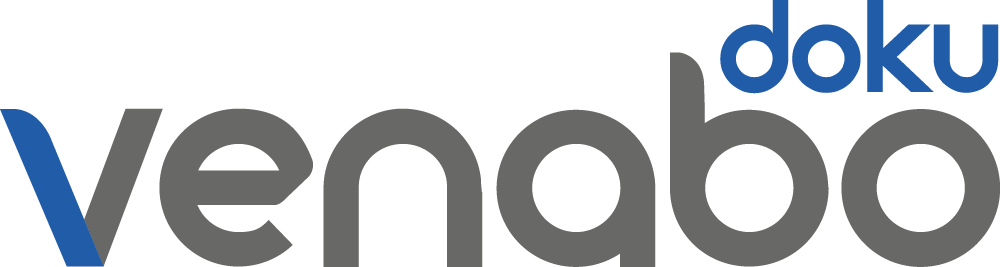Konfiguration – Azure Active Directory Admin Center
1. – Kurzbeschreibung –
Das folgende Video zeigt die Konfigurationsschritte im Azure Active Directory Admin Center zur Konfiguration von SSO:
Folgende Schritte sind durchzuführen:
- Unter „App-Registrierungen“ den Eintrag für venabo wählen
- Unter „Verwaltung“ den Eintrag „Authentifizierung“ wählen
- „Plattform hinzufügen“ wählen
- Als Plattform „Web“ wählen
- Als Umleitungs-URI:
https://{firmenName}.venabo.cloud/microsoft_sso - Als URL für Front-Channel-Abmeldung:
https://{firmenName}.venabo.cloud/logout
Damit ist die Konfiguration im Azure Active Directory Admin Center abgeschlossen
venabo Konfiguration
Folgende Schritte sind durchzuführen:
- Aufrufen der Einstellungen unter Verwaltung -> Systemkonfiguration -> Microsoft 365
- Client ID setzen. Diese wird im Azure Active Directory Admin Center oben unter der App-Registrierung entnommen
- „Microsoft als Authentifizierungsmethode zulassen“ anwählen
- „OpenID Connect-Metadatendokument-Endpunkt“ setzen. Dieser ist unter dem Punkt „Endpunkte“ in der App-Registrierungsansicht im Azure Active Directory Admin Center zu finden
- Die Konfiguration speichern
Die folgenden Cronjobs müssen noch aktiviert werden, wenn man die M365-Schnittstelle nutzen möchte:
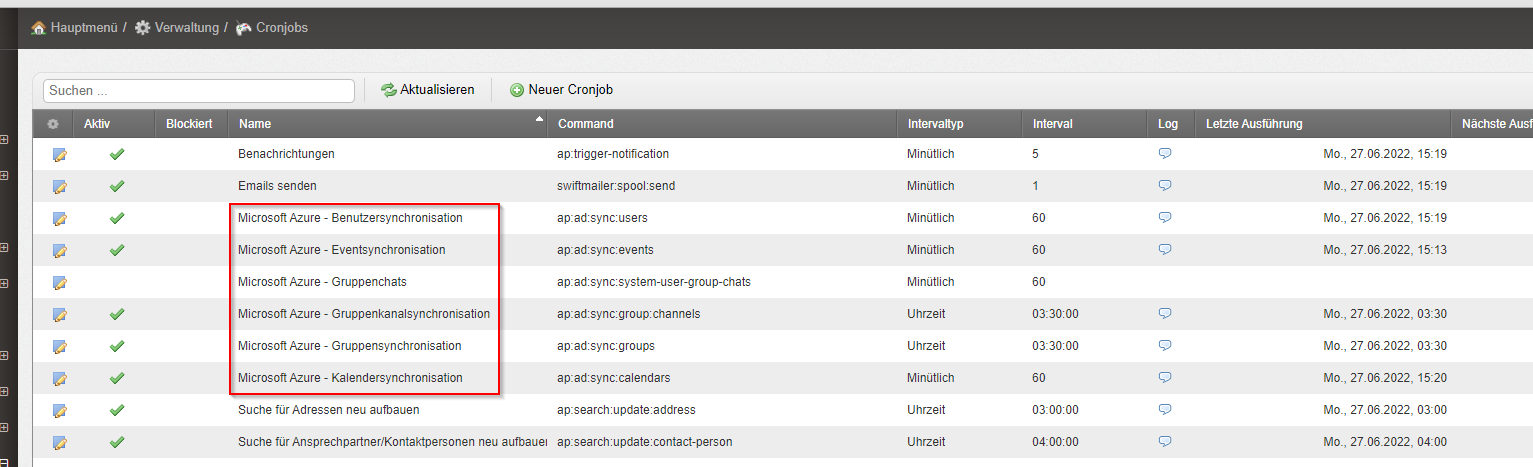
Damit ist die Konfiguration abgeschlossen.
2. – Detaillierte Beschreibung –
Die folgende Beschreibung führt Sie Schritt für Schritt an die Einrichtung zur Vorbereitung in Microsoft Azure hin.
In der Verwaltung muss venabo unter der App-Registrierung hinzugefügt werden. Dafür beachten Sie folgende Schritte:
Danach müssen Sie einen „Namen“ vergeben und „Registrieren“ drücken.
Als nächstes fügen Sie die Api-Berechtigung wie folgend in Schritt 1-3 zu:
Nun sind unter Anwendungsberechtigungen folgende Berechtigungen verpflichtend zu aktivieren:
– Calendars.Read
– Calendars.ReadWrite
– User.Read.All
– User.ReadWrite.All
Nun müssen beim Status „Für … nicht erteilt“ steht die Administratoreinwilligung erteilen.
Nachfolgend müssen Sie folgende Schritte 1-3 befolgen für die Single Sign On Konfiguration:
Sie müssen nun in der Web-Konfiguration folgende Schritte einhalten:
Bei der Umleitungs-URL kommt ihre Venabo URL rein z.B. „https://demo.venabo.de/microsoft_sso“.
Wichtig ist es, dass am Ende der URL „/microsoft_sso“ steht.
Bei der URL für Front-Channel-Abmeldung kommt die selbe URL wie bei der
Umleitungs- URL rein nur das am Ende „/logout“ steht z.B. „https://demo.venabo.de/logout“
Unten bei „Zugriffstoken“ und „ID-Token“ sind beide Haken zu setzen.
Nun muss ein gültiges Zertifikat hinzugefügt werden wie folgend beschrieben 1-2:
Bei Beschreibung kann eine beliebige Beschreibung eingegeben werden z.B.
„secret“
Die Gültigkeitsdauer beträgt maximal 24 Monate.
Wichtig!
Sobald Schlüssel erstellt wurde, muss der Wert kopiert und zwischen gespeichert werden denn wenn die Seite neu geladen wird kann der Wert nicht mehr ausgelesen werden.
Final sind jetzt die Werte in venabo selbst zu hinterlegen. Dafür öffnen Sie bitte unter „Verwaltung“ -> „Systemkonfiguration“ -> „Microsoft 365“ , dort können die Daten nun eingetragen werden.
Die benötigte Client ID finden Sie unter der Microsoft Azure AD unter der bereits angelegten Api in der Übersicht.
Im Client Secret tragen Sie den Wert aus Schritt 5 ein. Nun folgen noch der Token-Endpunkt & Autorisierungsendpunkt in der Eingabe.
Hier einmal hinten auf „Kopieren“ klicken und beide in Venabo eintragen. Wichtig zu beachten ist es die „V2“ zu nutzen!
Microsoft OpenID Authentifizierung und ebenso im selben Punkt wie die bei Token-Endpunkt & Autorisierungsendpunkt den Wert von „OpenID Connect-Metadatendokument“ mit kopieren und in venabo einfügen.
Jetzt sind nur noch die Cronjobs in venabo zu aktivieren und Sie haben die Einrichtung abgeschlossen. Finalisierend können Sie nun alle „Microsoft Azure“ Cronjobs aktivieren und mit einem Doppelklick auf den Cronjob diesen jeweils unter „Aktiv“ das Häkchen setzen und diesen jeweils „Speichern“.
Damit sind alle benötigten Schritte erfüllt.
Konfiguration
Azure Active Directory Admin Center
Kurzbeschreibung
Das folgende Video zeigt die Konfigurationsschritte im Azure Active Directory Admin Center zur Konfiguration von SSO:
https://doku.venabo.de/wp-content/uploads/2022/01/azurevid1-1.mp4
Folgende Schritte sind durchzuführen:
- Unter „App-Registrierungen“ den Eintrag für venabo wählen
- Unter „Verwaltung“ den Eintrag „Authentifizierung“ wählen
- „Plattform hinzufügen“ wählen
- Als Plattform „Web“ wählen
- Als Umleitungs-URI:
https://{firmenName}.venabo.cloud/microsoft_sso - Als URL für Front-Channel-Abmeldung:
https://{firmenName}.venabo.cloud/logout
Damit ist die Konfiguration im Azure Active Directory Admin Center abgeschlossen